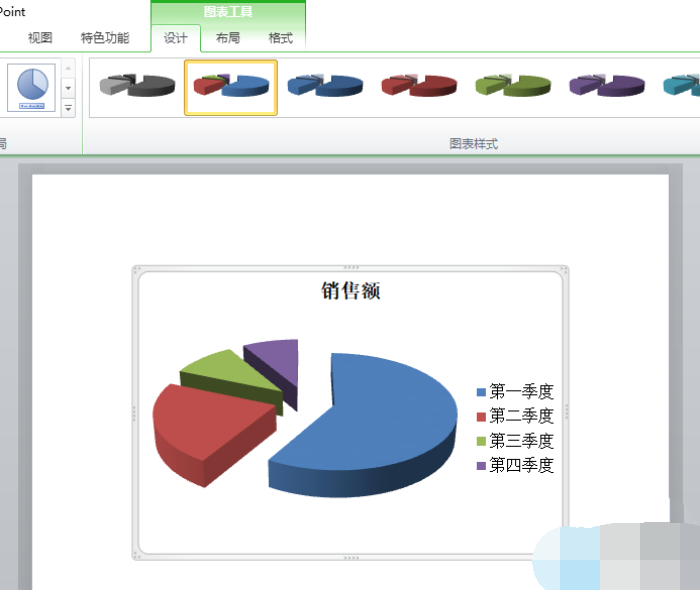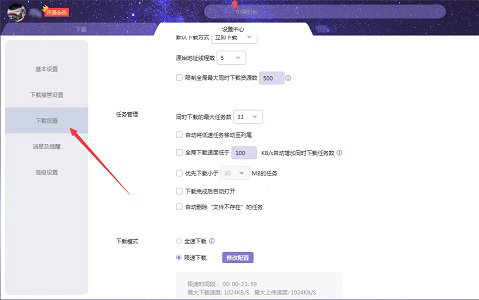PPT图片双重曝光效果制作方法
- 编辑:飞飞系统
- 时间:2023-08-11
如何在PPT中做双重曝光效果,准备素材,打开PPT,打开图片,选择图片,点击格式——删除背景,剪出图片,复制剪出的图片,将图形叠加在上面图片,选择左边的图片,右键选择剪切,选择右边的形状,设置形状格式,点击填充,选择图片或纹理下的剪贴板,设置透明度和位置。下面小编为大家带来PPT图片双重曝光效果的制作方法。
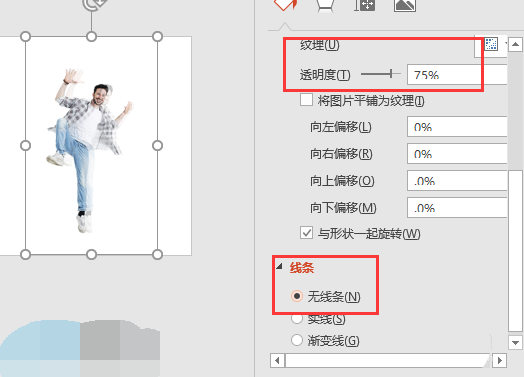
PPT图片双重曝光效果制作方法
1、首先准备好素材,也就是你需要做双重曝光的图片。最好是纯色背景。
2.打开PPT并打开图片
3、选择图片,点击格式——删除背景,剪切图片。
4.复制刚才剪下的图片,然后在其中一张图片上叠加一个形状。形状的大小应与图片相同。
5、选择左边的图片,右键选择剪切,然后选择右边的形状,设置形状格式,点击填充,选择图片或纹理下的剪贴板。
6.然后将透明度设置为你需要的级别,比如75%,将线条设置为无线条,然后移动到合适的位置,就完成了!